かなり前の記事でも書いたのですが、どうあがいてもやっぱり、iOS対応のゲームコントローラーは『SteelSeries』を買った方が良さそうです。アップデートで、『iOS 11』にも対応してますしねぇ…。




ある意味、”公式のお墨付き”なコントローラーかも知れませんね。
目次
iOS対応コントローラー購入時の注意点

結論からすると、記事のタイトル通り、『SteelSeries』のコントローラーがオススメです。
しかしながら、他のメーカーの”iOS対応ゲームコントローラー”を買われる人もいるかも知れません。ですので、iOS対応(『iPhone』や『iPad』)ゲームコントローラーを買う際の”注意点”を最初に書いておきます。

コントローラー購入時の注意点
- MFI認証を取得しているか
- iOSのアップデートに対応しているか
- ゲームの対応数
これらのことは、最低でも調べておいた方が無難です。
中でも、”iOSにアップデートに対応しているか”は、コントローラーを使用していく上でとても重要なポイントですので、しっかり確認しておくようにしておきましょう。
どうも、iOSのアップデートに付いて行けず、使い物にならなくなるコントローラーもあるそうなので…。


ですので、情報が多い『SteelSeries』のコントローラーを勧めている訳です。



結局オススメは『SteelSeries』のコントローラー

やはりと言うべきか、2018年になっても、しっかりMFI認証を謳っていてまともに使えそうなのは、『SteelSeries』のゲームコントローラーだけでした。



ちなみに、『SteelSeries』のiOS対応ゲームコントローラーは、別に『iPhone』や『iPad』だけしか使えない訳ではないのです。
実は、『Apple TV』や『mac OS』にも対応していたりします。意外と使える幅は広いのですね。また、『Lightning』端子で充電するような設計なのも良いですね。


もちろん、ゲームの対応具合にもよりますが。
使いやすい!SteelSeries『Nimbus』

『SteelSeries』のiOS対応コントローラーは2種類あり、どちらも同じようなものです。違いは、ほぼほぼ”大きさ”と言ったところ。
個人的には、この『Nimbus』がオススメですが、好みで選ぶと良いと思います。

ポータブル!SteelSeries『Stratus』

こちらは、ポータブルタイプの『Stratus』というモデル。大きさがコンパクトで、カバーも付いているので、携帯することに特化したコントローラーになります。

コントローラーのアップデート方法
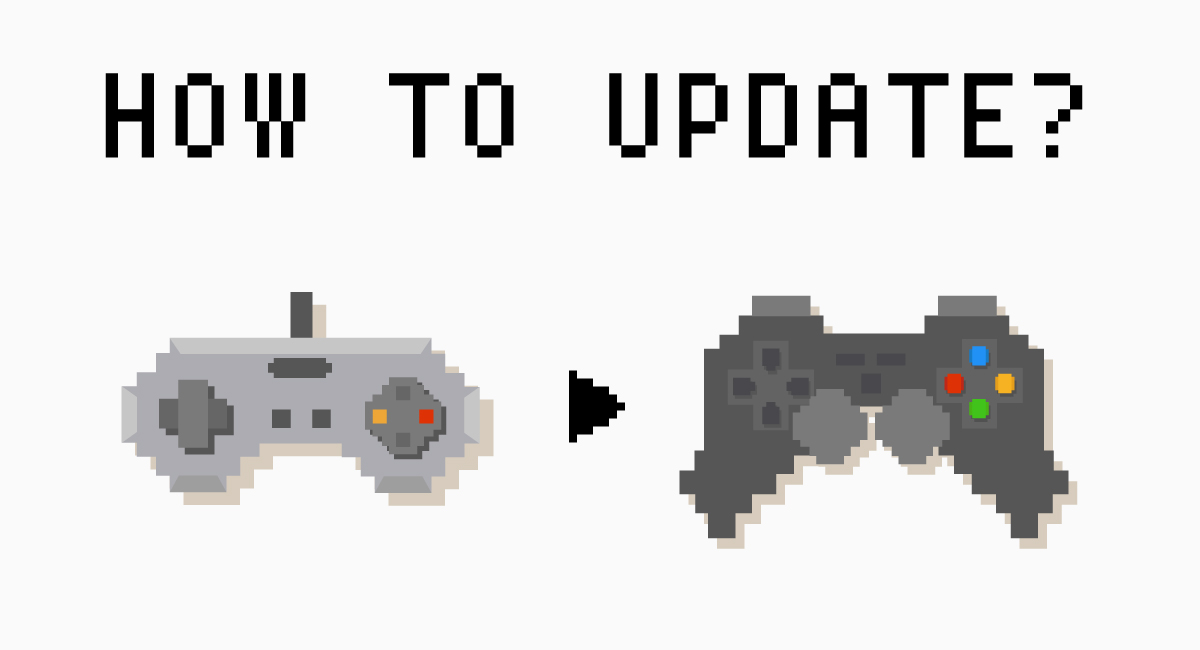
『SteelSeries』のコントローラーは、アップデートに対応しているので、最新の『iOS 11』でも使用可能です。
アップデート方法
- こちらにアクセス
- PCのOSに適合した『Stratus Firmware Update Tool』をダウンロード
- コントローラー本体をPCに接続
- 『Stratus Firmware Update Tool』を起動し、アップデート完了


確認済み対応ゲーム
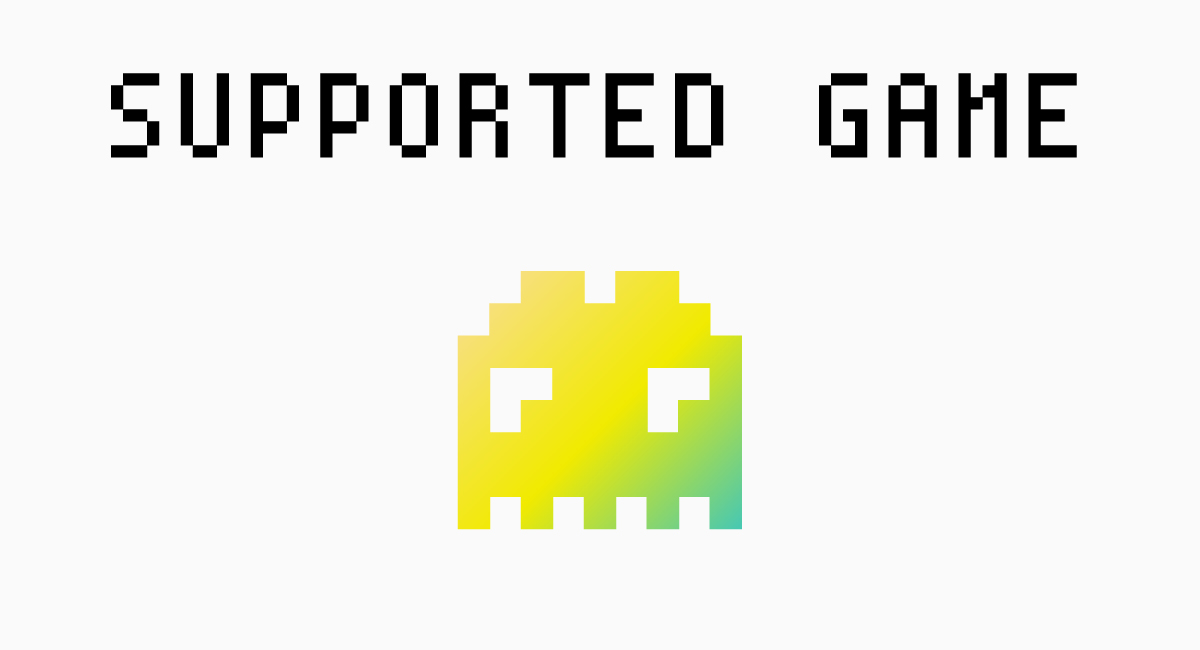
『SteelSeries』のコントローラーが、どのゲームに対応しているかは公式アプリ『Nimbus Companion App』にて確認できますので、購入前にダウンロードすることを”強くオススメ”します。
ちなみに有名どころのゲームだと…
対応ゲーム
- 『Minecraft: Pocket Edition』(マイクラPE)
- 『FINAL FANTASY IV』
- 『FINAL FANTASY VI』
- 『アサシンクリード アイデンティティ』
- 『聖剣伝説2』
- 『Real Racing 3』
- 『リネージュ2 レボリューション』(リネレボ)
- 『モンスターハンターポータブル 2nd G』(モンハン2ndG)
- 『アヴァベルオンライン』
未対応ゲーム
- 『ドラゴンクエストIV』
- 『荒野行動』
- 『ロマンシング サ・ガ2』(ロマサガ2)
こんな感じです。
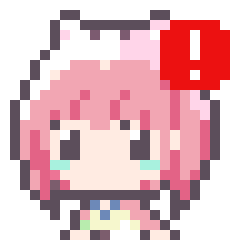


総評:やっぱり、選択肢は”2択”だった

『Amazon』には、チラホラ”iOS対応”を謳っているゲームコントローラーが販売されているのを見かけます。
しかし、評判にバラツキがあったり、メーカーも?なところだったりするので、結局『SteelSeries』が1番良い気がします。
この手の”イロモノ”を買う人なら、お金に糸目をつけないと思うので、変に冒険するよりも『SteelSeries』のコントローラーを買っておいた方が”無難”ですね。



おまけ





ロ・マ・ン!


おわり



















